Como criar personagens de desenhos animados no cinema 4D

Com o advento dos jogos móveis e indie videogames , houve um grande influxo de ilustradores e animadores entrando em Arte 3D. . Isso criou uma tendência de Cel sombreados objetos no espaço 3D, trazendo uma nova nova estética, profundidade e dimensão para a arte do estilo 2D. Graças a esta tendência, um recurso em Cinema 4D. Isso existiu há anos está vendo um ressurgimento.
Usando o poderoso esboço do cinema 4D e o módulo Toon, você pode transformar sua arte 3D em uma ilustração semelhante a um desenho animado com apenas alguns cliques de um botão. A flexibilidade do módulo de esboço e toon permite experimentar diferentes estilos de sombreamento de Cel e tê-lo reage a luzes em sua cena.
Construir desenhos ou caracteres em 3D oferece maior flexibilidade, pois você pode simplesmente girar o objeto em 3D para girar o rosto, em vez de usar plataformas complexas. Coisas simples como esta torna o cinema 4d um aplicativo poderoso não só para artistas 3D, mas para ilustradores 2D e animadores também.
Baixe os arquivos Para este tutorial, e siga estas etapas para criar um personagem de desenho animado ilustrativo de estilo 2D no cinema 4D.
01. Adicionar Cel Shader
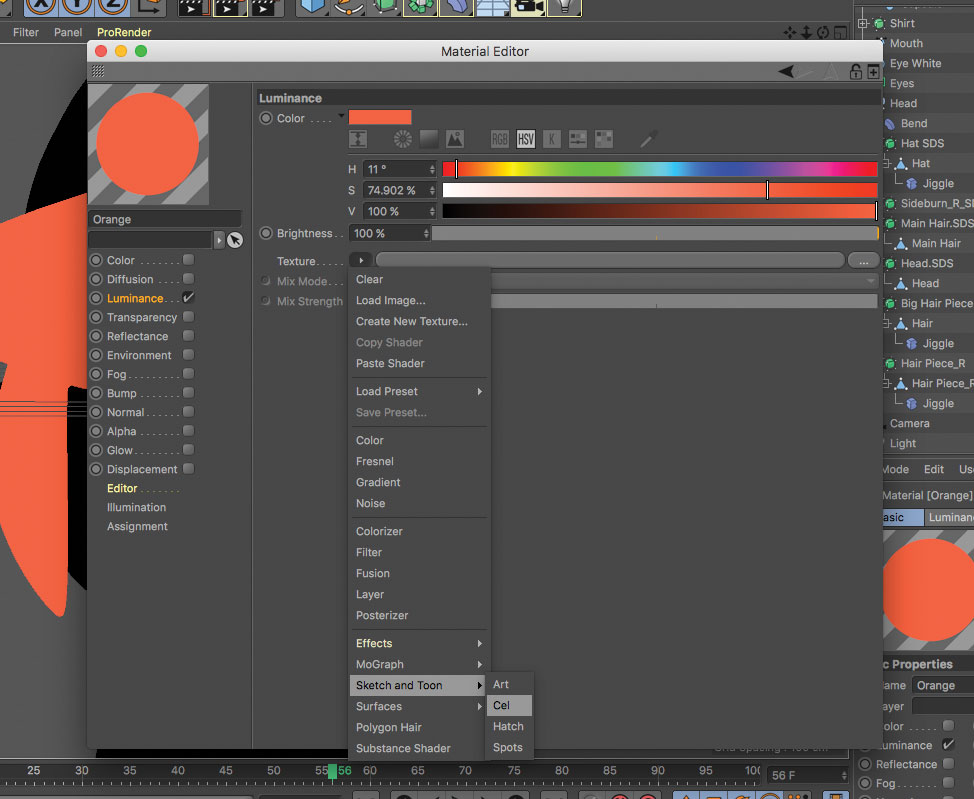
Comece criando um novo material para criar a textura dos desenhos animados. Desligue os canais de cor e refletância. Nós estaremos usando o canal de luminância porque não queremos nenhum tipo de sombreamento difuso. Estamos procurando por um bom sombreamento plano para o nosso modelo. Navegue para carregar o Shader Cel no canal de luminância.
02. Escolha suas cores de sombreamento de Cel
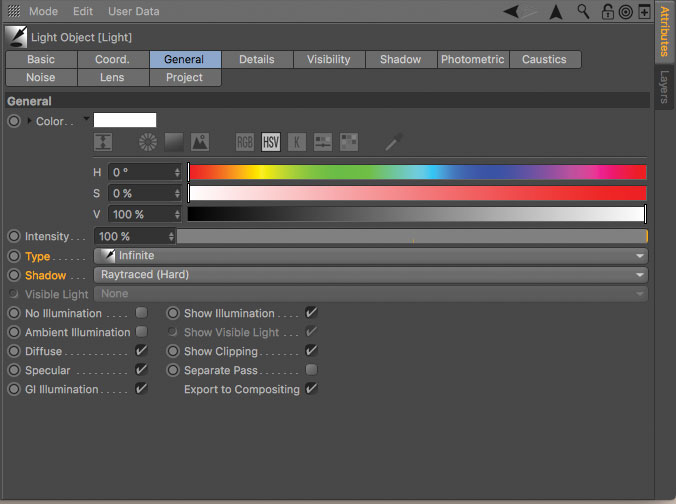
O Cel Shader funciona usando um gradiente para aplicar materiais na superfície do seu objeto. Quanto mais você mover o nó de gradiente de uma cor à direita, mais dessa cor será representada em seu modelo. Você pode adicionar ou remover chips de cor para obter a combinação de cores que você gosta, seja tritone, duotona ou qualquer outra combinação.
03. Crie uma luz
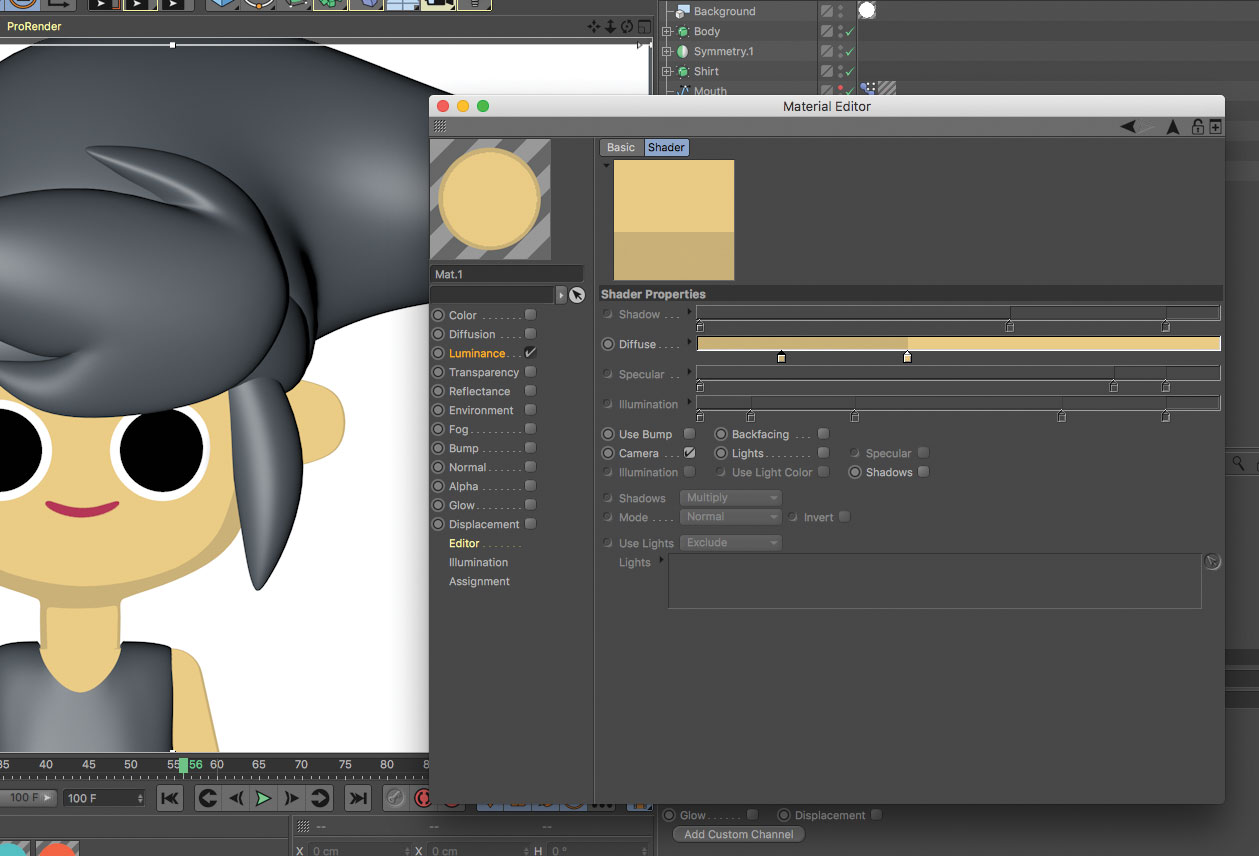
Vamos criar uma luz infinita com sombras difíceis habilitadas para uma luz direcional caricatura e sombras afiadas. Luzes infinitas agem como uma fonte de luz maciça, como o sol. Para alterar a direção que a luz está sendo lançada, tudo o que você precisa fazer é girar a luz infinita.
04. Use luzes para dirigir a sombreamento de CEL
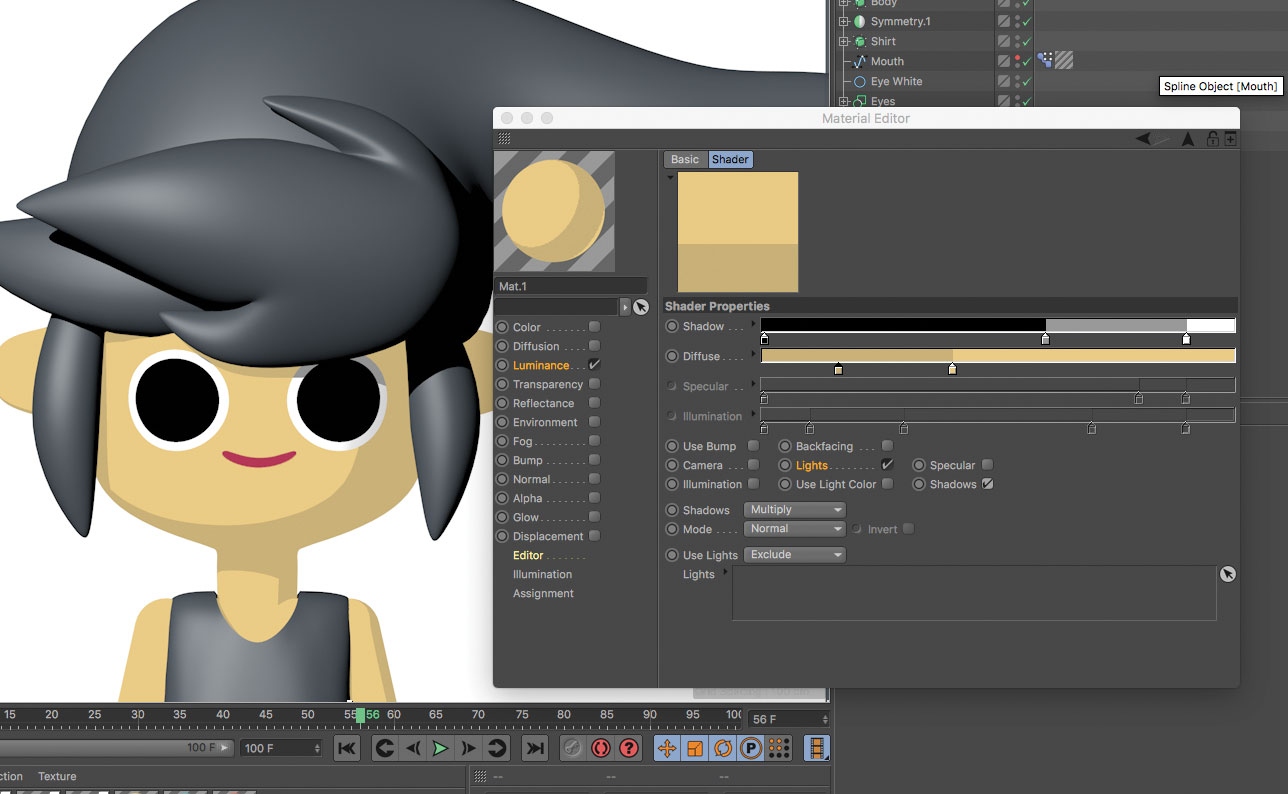
Por padrão, o CEL Shader usa a câmera ou a visualização padrão como o ponto da fonte de luz (caixa de câmera marcada). Para poder usar uma luz em sua cena como a fonte de luz do Cel Shader e aceitar sombras, você só precisa desmarcar a câmera e verificar as luzes, bem como sombras. Agora você tem controle total sobre como a luz está dirigindo o Shading Cel em seu objeto.
05. Experiência com interpolação gradiente
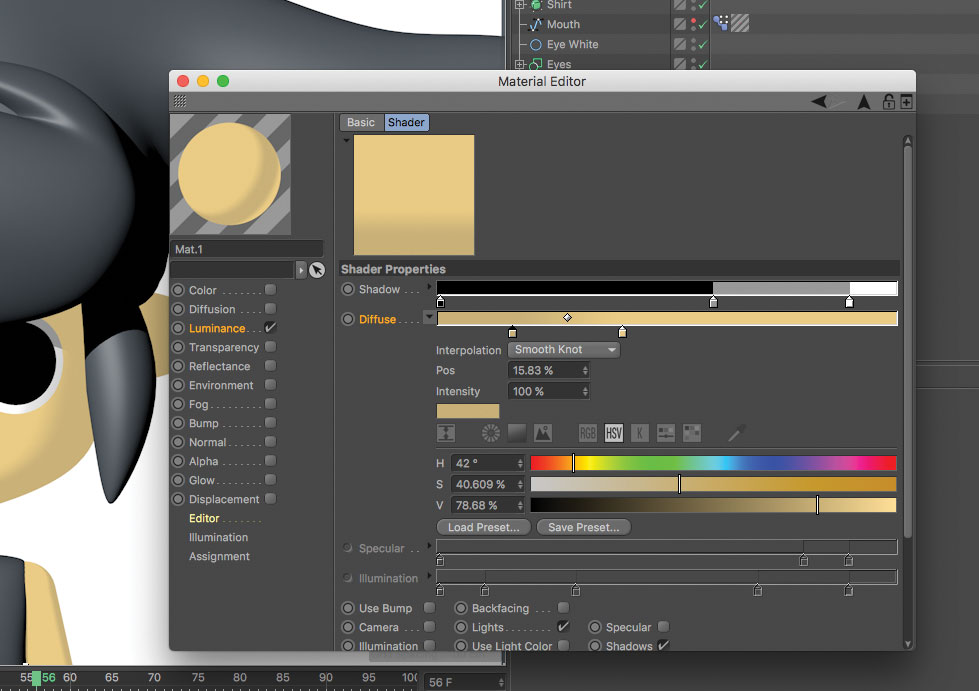
Ao usar os diferentes tipos de interpolação gradiente, clicando na seta ao lado de Diffuse, você pode ajustar como cada cor se mistura em outra, e também descobrir algum sombreamento difuso estilizado interessante além de apenas usar sem alisamento entre cada cor. Por exemplo, tente adicionar contraste espaçando alguns nós mais próximos do que outros.
06. Adicione grãos estilizados
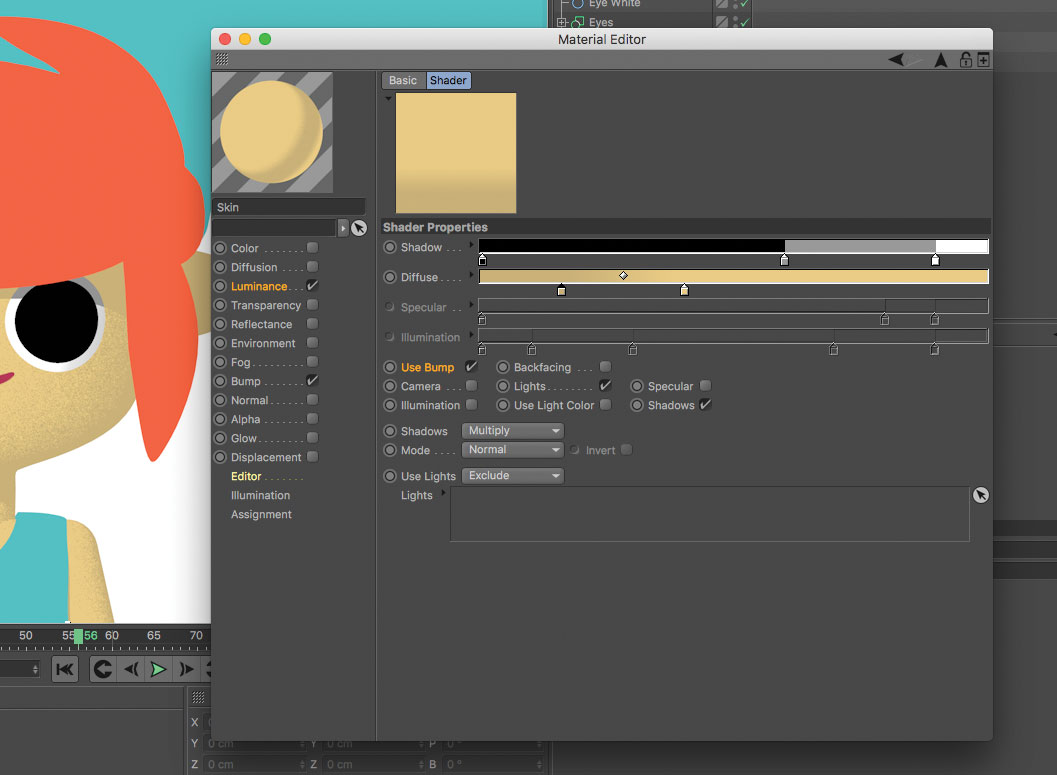
Você pode mais estilizar a aparência do seu sombreamento de CEL usando o recurso Use Bump para adicionar algum grão. Primeiro de tudo, você deve ativar o canal de colisão e carregar um shader de ruído. Ruídos menores funcionam melhor para grãos finos.
07. Use colisão
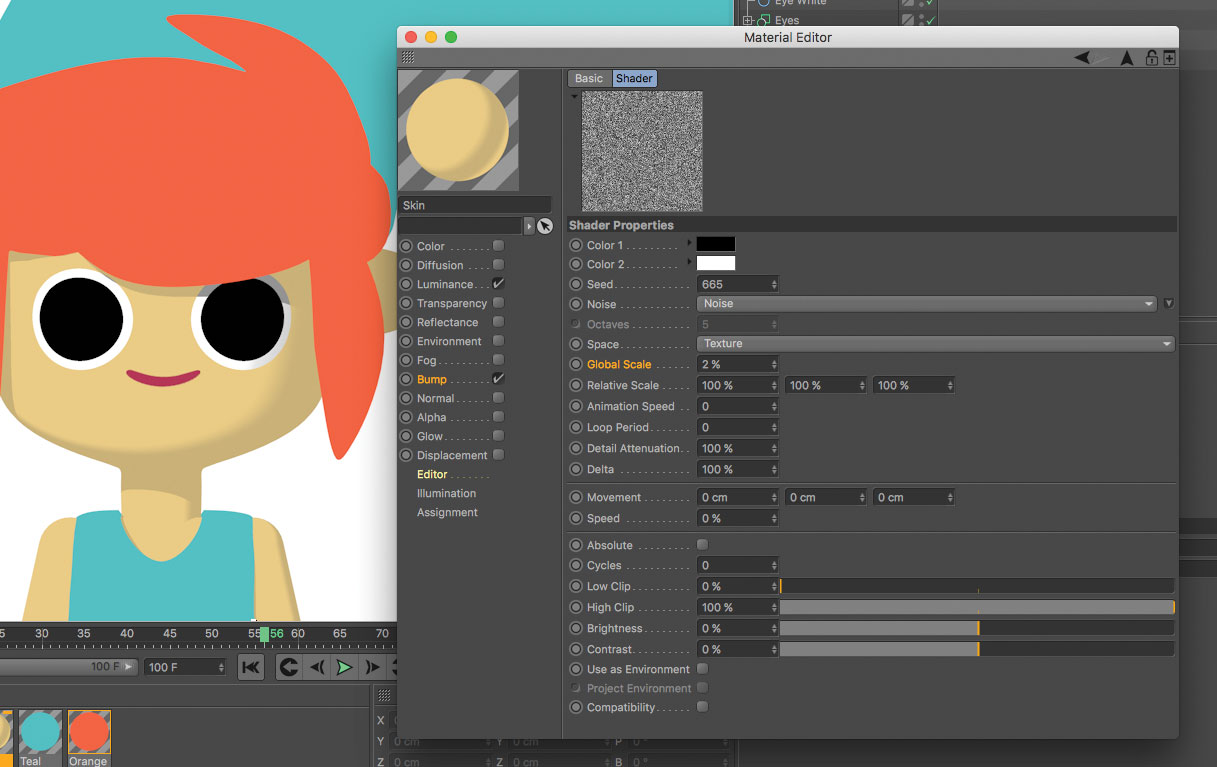
Para o canal de colisão para agir sobre o CEL Shader, clique na caixa de seleção Use Bump. Você verá o canal de colisão quebrando o Cel Shader e adicionando grãos estilizados ao seu material. Experimente a força de colisão no canal de colisão, bem como tipos de ruído diferentes.
08. Renderizar as configurações
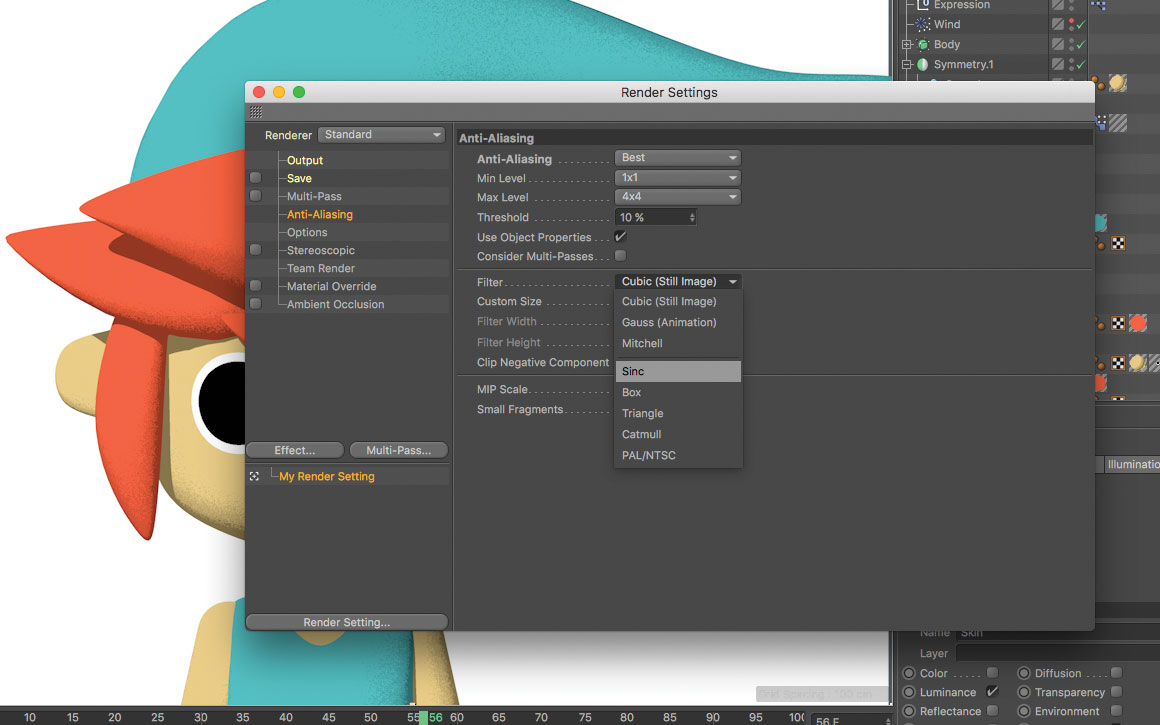
Ao se tornar objetos sombreados dos desenhos animados, é importante manter uma qualidade afiada e vetorial para render, especialmente se você planeja compor a imagem após os efeitos com camadas vetoriais. Normalmente, você renderia usando o filtro Gauss (animação) porque impede a cintilação de alguma animação, mas também borrava sua imagem. Para manter a nitidez da imagem, escolha filtros como cúbicos (imagem ainda) ou sinceridade.
Este artigo foi originalmente publicado em questão 227 de Mundo 3D , a revista mais vendida do mundo para artistas do CG - embalado com tutoriais especializados, inspiração e revisões. Comprar edição 227 aqui ou Assine o mundo 3D aqui .
Artigos relacionados:
- Como criar cabelos no cinema 4D
- Dicas para girar um desenho 2D em um conceito 3D
- 30 exemplos inspiradores de arte 3D
Como - Artigos mais populares
Faça sua própria caneta com apenas 4 itens domésticos (sério)
Como Sep 12, 2025(Crédito da imagem: Olly Curtis) Você sabia que é possível fazer sua própria caneta para o seu iPad ou tablet? T..
Use Brain.js para construir uma rede neural
Como Sep 12, 2025(Crédito da imagem: Getty Images) Brain.js é uma maneira fantástica de construir uma rede neural. Simplificando, u..
Como criar simulações de água
Como Sep 12, 2025Este tutorial vai te ensinar a criar uma praia animada Diorama do início ao fim usando o Houdini FX. Você entenderá todo o flu..
5 coisas que você não sabia que poderia fazer com html
Como Sep 12, 2025Vamos enfrentá-lo, o desenvolvimento da Web pode facilmente se tornar uma bagunça. HTML, CSS e Javascript. Todos..
Quatro princípios da estratégia UX
Como Sep 12, 2025Uma experiência de usuário estelar ( Ux. ) A estratégia é um meio de alcançar a interrupção no mercado atra..
Pintar um retrato em óleos
Como Sep 12, 2025Aprendendo Como pintar Um retrato não é fácil, mas há alguns passos que você pode seguir para ajudá-lo em se..
Acelerar o seu fluxo de trabalho de textura
Como Sep 12, 2025O guerreiro é um projeto pessoal que eu tive a alegria de conceitar e projetar. Eu queria criar um personagem que incorpora o es..
Crie roupas 3D com vincos e dobras realistas
Como Sep 12, 2025Fazer roupas virtuais realistas é uma das tarefas mais desafiadoras desde a inovação da animação CG. A roupa é um aspecto e..
Categorias
- AI E Aprendizado De Máquina
- Airpods
- Amazonas
- Amazon Alexa E Amazon Echo
- Amazon Alexa & Amazon Echo
- TV Amazon Fire
- Amazon Prime Video
- Android
- Telefones E Tablets Android
- Telefones Android E Tablets
- Android TV
- Apple
- Apple App Store
- Apple Homekit & Apple HomePod
- Música Da Apple
- Apple TV
- Apple Watch
- Apps & Web Apps
- Aplicativos E Aplicativos Da Web
- Áudio
- Chromebook & Chrome OS
- Chromebook & Chrome OS
- Cromecast
- Cloud & Internet
- Cloud & Internet
- Nuvem E Internet
- Hardware De Computador
- Histórico De Computadores
- Cordão Cordão E Streaming
- Corte E Streaming De Cordões
- Discord
- Disney +
- DIY
- Veículos Elétricos
- Ereaders
- Essenciais
- Explicadores
- Jogos
- Geral
- Gmail
- Assistente Do Google & Google Nest
- Google Assistant E Google Nest
- Google Chrome
- Documentos Do Google
- Google Drive
- Google Maps
- Google Play Store
- Google Folhas
- Slides Do Google
- Google TV
- Hardware
- HBO MAX
- Como
- Hulu
- Slang E Abreviaturas Da Internet
- IPhone & IPad
- Kindle
- Linux
- Mac
- Manutenção E Otimização
- Microsoft Edge
- Microsoft Excel
- Microsoft Office
- Microsoft Outlook
- Microsoft PowerPoint
- Equipes Da Microsoft
- Microsoft Word
- Mozilla Firefox
- Netflix
- Nintendo Switch
- Paramount +
- PC Gaming
- Pavão
- Fotografia
- Photoshop
- PlayStation
- Privacidade E Segurança
- Privacidade E Segurança
- Privacidade E Segurança
- Roundups Do Produto
- Programação
- Framboesa Pi
- Roku
- Safari
- Samsung Telefones E Tablets
- Telefones E Tablets Samsung
- Folga
- Casa Inteligente
- Snapchat
- Mídia Social
- Espaço
- Spotify
- Tinder
- Solução De Problemas
- TV
- Videogames
- Realidade Virtual
- VPNs
- Navegadores Da Web
- WiFi E Roteadores
- Wifi E Roteadores
- Windows
- Windows 10
- Windows 11
- Windows 7
- Xbox
- YouTube & YouTube TV
- TV YouTube E YouTube
- Zoom
- Explantadores







